Accueil > Impression d’étiquettes à l’aide du lecteur de codes-barres ou d’autres appareils (P-touch Template) > Spécification des paramètres du lecteur de codes-barres
Spécification des paramètres du lecteur de codes-barres
Avant de brancher le lecteur de codes-barres à l’imprimante, spécifiez les paramètres du lecteur de codes-barres à l’aide des paramètres de P-touch Template (dans l’Outil de paramétrage d’imprimante).
Pour placer les données de plusieurs objets sur une étiquette, ou si vous souhaitez effectuer une recherche dans la base de données et l’imprimer : saisissez « \09 » dans le champ Data Delimiter for P-touch Template (Délimiteur de données pour P-touch Template).
Pour imprimer immédiatement après la lecture d’un code à barres : saisissez « ^FF » dans le champ Trigger for P-touch Template Printing (Déclencheur de l’impression P-touch Template) comme Command Character (Caractère de commande).
- Branchez l’imprimante et l’ordinateur avec un câble USB, puis allumez l’imprimante.
- Lancez l’Outil de paramétrage d’imprimante.
Cliquez sur .
- Cliquez sur le bouton Paramètres de P-touch Template.
- Sélectionnez les paramètres souhaités, puis cliquez sur Set (Définir).
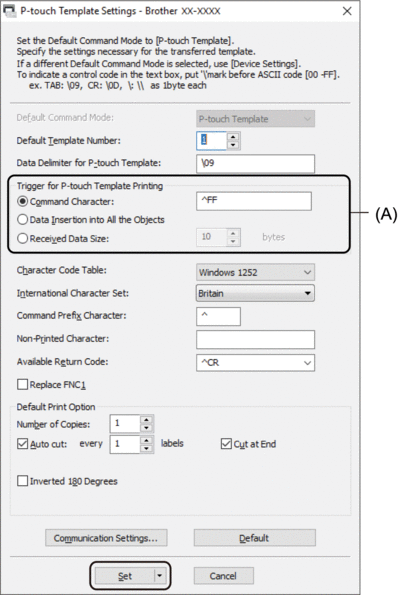

- Par défaut, l’impression commence lorsque le code « ^FF » est numérisé à partir d’un code-barres à l’aide d’un lecteur de codes-barres. (Ce paramètre peut être modifié avec les paramètres mis en surbrillance par (A) dans l’image précédente.)
Si l’option Received Data Size (Taille des données reçues) est sélectionnée avec le paramètre de nombre d’octets, le modèle est imprimé une fois le nombre d’octets numérisé.
- Dans la mesure où le paramètre de mode d’impression revient au mode raster chaque fois que vous imprimez à partir de l’ordinateur, vous devez modifier à nouveau le paramètre au mode modèle.
- Si vous désactivez l’imprimante, puis la réactivez, elle démarre en mode modèle.



